Viele billige Android-Handys verfügen über 4 oder 8 GB Speicher und sogar 16 GB, aber das reicht nicht wirklich aus, wenn Sie viele Apps, hochauflösende Fotos und Videos sowie eine Musikbibliothek haben. Glücklicherweise verfügt die überwiegende Mehrheit der Android-Telefone über einen Speicherkartensteckplatz, in den Sie eine kostengünstige Micro-SD-Karte einlegen können.

Contents
Was Sie über die Micro-SD-Karte wissen sollten
Überprüfen Sie vor dem Kauf die Kapazität Ihres Telefons. Flaggschiff-Smartphones akzeptieren in der Regel Karten mit 128 GB oder mehr, aber viele billige Android-Geräte akzeptieren nur 32 GB. Um fair zu sein, werden 32 GB für die meisten Leute ausreichen. Wir haben die besten Micro-SD-Karten getestet und bewertet.
Sobald Sie eine Micro-SD-Karte haben, können Sie sie ganz einfach als Standardspeicherort für neue Apps, Fotos, Videos, Musiktitel und mehr einrichten. Sie können den Speicherort beispielsweise in Ihren Kameraeinstellungen oder in den Google Play Music-Einstellungen ändern. Aber was ist mit den Dingen, die den internen Speicher Ihres Telefons bereits verstopfen?
So verschieben Sie Apps auf eine SD-Karte
Lassen Sie uns zunächst einige wichtige Punkte klären: Nicht alle Apps können auf eine Micro-SD-Karte verschoben werden, und einige Telefone ermöglichen es Ihnen nicht, Apps auf eine SD-Karte zu verschieben. Das bedeutet, dass Telefone mit nur 4 oder 8 GB internem Speicher auch mit einer Micro-SD-Karte Probleme haben, wenn Sie viele Apps herunterladen und verwenden.
Ob eine App auf eine Micro-SD-Karte verschoben werden kann oder nicht, hängt vom Entwickler der App und manchmal vom Hersteller des Telefons ab.
Das Galaxy S8 ist eines der vielen Telefone, mit denen Sie Apps auf die SD-Karte verschieben können. Beachten Sie jedoch, dass diese Apps nicht verfügbar sind, wenn Sie die SD-Karte entfernen. Die folgenden Screenshots wurden auf einem Galaxy S8 aufgenommen und sehen möglicherweise etwas anders aus als das, was Sie normalerweise auf Ihrem eigenen Telefon sehen, aber der Vorgang bleibt im Wesentlichen gleich.
Um eine Anwendung auf die SD-Karte zu verschieben, wählen Sie sie im Menü „Einstellungen“ > „Anwendungen“ aus und drücken Sie dann auf „Speicher“. Wenn Sie die App auf SD verschieben können, sehen Sie neben „Verwendeter Speicher“ eine Schaltfläche „Bearbeiten“: „Interner freigegebener Speicher“.
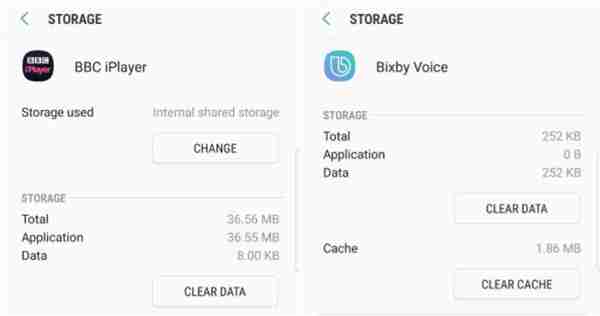
Hier haben wir den BBC iPlayer ausgewählt, der auf dem Telefon nicht vorinstalliert war und verschoben werden kann (vorinstallierte Apps können oft nicht verschoben werden). Beachten Sie auch unseren Screenshot von Bixby Voice, der diese Schaltfläche zum Bearbeiten nicht hat und daher nicht verschoben werden kann.
Um eine Anwendung auf SD zu verschieben, drücken Sie die Schaltfläche “Bearbeiten” und wählen Sie die Option “SD-Karte” aus dem erscheinenden Menü. Sie werden einen Bildschirm sehen, der zum Exportieren der Anwendung anbietet und Sie warnt, dass Sie die SD-Karte während des Vorgangs nicht entfernen sollten. Drücken Sie auf “Verschieben”. Die Übertragung erfolgt dann.
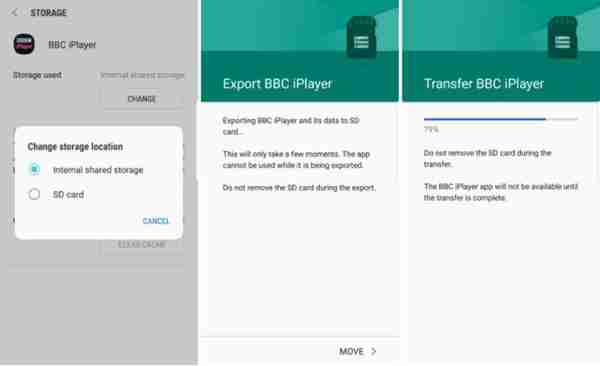
Es ist wichtig zu wissen, dass es viele kostenlose Apps gibt, die diesen Prozess für Sie automatisieren. Wenn Sie sich Sorgen um den Speicherplatz machen, ist das Hinzufügen einer weiteren App wahrscheinlich nicht die beste Idee, aber Sie können sie jederzeit deinstallieren, sobald sie ihre Arbeit erledigt hat.
“Auf SD-Karte verschieben” ist ausgegraut
In älteren Android-Versionen werden Sie sicherlich sehen, dass die Option „Auf SD-Karte verschieben“ ausgegraut ist, wie es bei der Amazon Music-App der Fall ist, die auf diesem EE Harrier Mini vorinstalliert ist. Diese Anwendungen können nicht auf die Micro-SD verschoben werden.
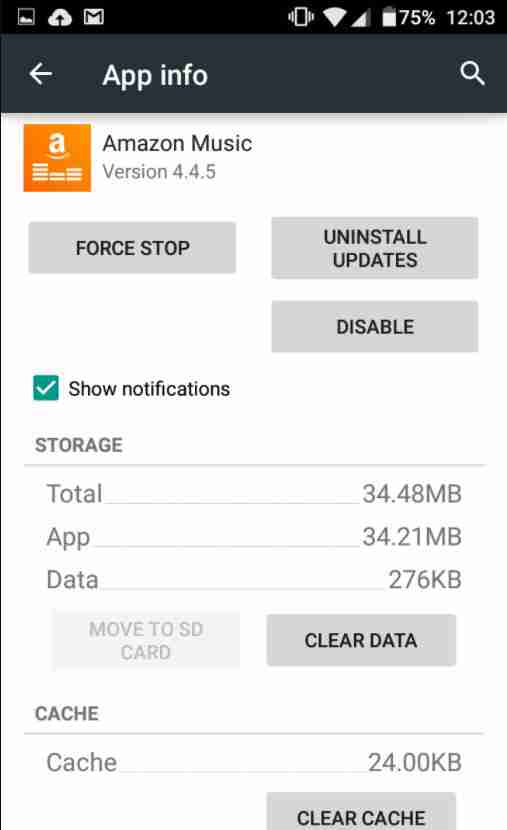
SD als internen Speicher formatieren
Beachten Sie, dass einige Telefone erfordern, dass Sie zuerst die SD-Karte als internen Speicher konfigurieren, bevor Sie Daten migrieren können. Das HTC U11 ist ein solches Beispiel, daher müssen Sie die Micro-SD-Karte im Speicherbereich des Einstellungsmenüs und „Als intern formatieren“ finden. Der Vorgang wird auf anderen Telefonen ähnlich sein.
So verschieben Sie Fotos, Videos, Musik und Dateien auf SD
Die einfachste Methode, um Dateien auf die SD-Karte zu verschieben, besteht darin, auf Ihrem Android-Telefon oder -Tablet zu “Einstellungen”> “Speicher” zu gehen und dann nach der Option “Daten auf SD-Karte übertragen” zu suchen. Nicht alle Android-Geräte verfügen über diese Option, und wenn Ihr Telefon sie nicht hat, müssen Sie die Dateien manuell verschieben.
Der zweite einfachste Weg, um Fotos, Videos, Musik und andere Dateien schnell auf eine Micro-SD-Karte zu übertragen, besteht darin, dies mit einem PC oder Mac zu tun. Verbinden Sie das Telefon über ein USB-Kabel mit Ihrem Computer und öffnen Sie dann ein neues Fenster, um den Inhalt zu durchsuchen.
Sie sollten den internen Speicher des Telefons und die SD-Karte als zwei separate Speichergeräte sehen können. Wir verwenden Android File Transfer auf einem Mac, der den internen Speicher und die SD-Karte auf separaten Registerkarten anzeigt.
Um Dateien vom internen Speicher auf die SD-Karte zu verschieben, ziehen Sie Dateien einfach per Drag & Drop, um sie vom internen Speicher auf den Mac-Desktop zu kopieren und sie auf die SD-Karte des Telefons zurückzugeben und sie dann aus dem internen Speicher des Telefons zu löschen. Versuchen Sie nicht, Android-Systemdateien zu verschieben.
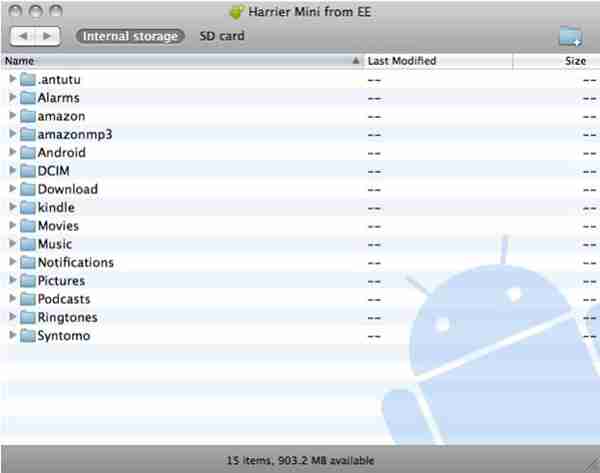
Dateimanageranwendung
Eine andere Möglichkeit ist die Verwendung einer Dateimanageranwendung. Auf vielen Android-Telefonen ist eine solche App vorinstalliert, aber sie ist kein Standardbestandteil von Android. Wir haben die kostenlose App „File Manager“ von Topnet999 heruntergeladen, aber „ES File Explorer“ ist eine weitere beliebte App.
Tippen Sie oben in der App auf die Registerkarte Speicher, um die verschiedenen auf dem Telefon verfügbaren Speicherplätze anzuzeigen. Hier ist “sdcard0” der interne Speicher des Telefons, während “sdcard1” die Micro-SD-Karte ist. Beginnen wir mit den Fotos.
Öffnen Sie zunächst “sdcard0” und navigieren Sie zu “DCIM”> “Kamera”. Hier finden Sie alle Fotos, die mit Ihrer Kamera aufgenommen wurden. Tippen Sie unten rechts auf dem Bildschirm auf die drei Punkte und wählen Sie “Mehrfachauswahl”. Tippen Sie auf jedes Element, das Sie auf SD verschieben möchten; Wenn ausgewählt, wird weißer Text gelb. Wählen Sie nun „Verschieben“, navigieren Sie zur Micro-SD-Karte und wählen Sie „Hier verschieben“.
Wiederholen Sie den Vorgang für die Musiktitel und andere Dateien, die auf Ihrem Gerät gespeichert sind.